设置Excel2007默认工作表的数目,这个方法很实用
对于很多的Excel2007高手用户而言,在该软件当中设置默认工作表的数目,是一个非常简单的操作,只需要简单的动几下鼠标,就可以完美的完成操作了。而对于一些初次接触到Excel2007的用户而言,操作起来就没有那样的容易了。那么,如何操作才能够在Excel2007当中设置默认的工作表数目呢?下面的实用方法一定要记好了。
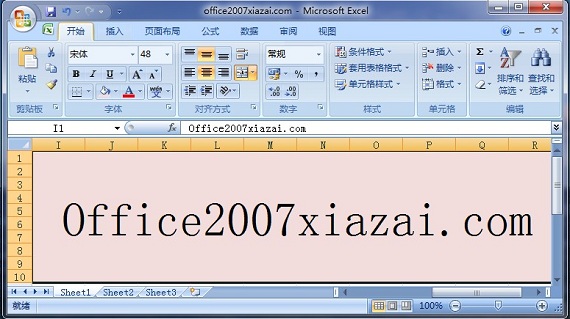
首先,用户需要把电脑桌面上的Excel2007程序图标进行双击,把Excel2007工作表进行打开,接下来,对Excel2007左上角的office功能按钮进行点击,进入到office功能设置界面当中,接下来,在该界面当中,对“Excel选项”进行点击,此时,用户就会进入到Excel选项设置的界面当中了,在这里可以进行详细的功能设置操作,并将其中的默认常用按钮进行点击,并把其中的“包含的工作表数”选项找到,系统默认的数字为3,这里,用户就可以对工作表数量进行修改了,修改完成之后,不要忘记了点击“确定”按钮,等Excel2007工作表被关闭之后,再次打开的时候,就会看到Excel默认的工作表数目已经发生了改变。